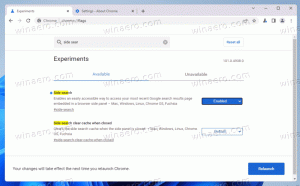Pašalinkite ir pašalinkite „Cortana“ iš „Windows 10“ 2004 versijos
Kaip pašalinti ir pašalinti Cortana Windows 10 2004 versijoje
„Microsoft“ sistemoje „Windows 10“ pridėjo skaitmeninį asistentą, pavadintą „Cortana“, kuris gali atpažinti jūsų balsą ir atlikti kai kuriuos veiksmus už jus, pavyzdžiui, suteikti informacijos arba automatizuoti kai kurias užduotis. Naudodama „Windows 10“ 2004 m. versiją, „Microsoft“ išleidžia naują „Cortana“ versiją, kurioje yra daug naujų funkcijų ir kurią galima atnaujinti parduotuvėje.
Skelbimas
„Cortana“ yra virtualus asistentas, susietas su „Windows 10“. „Cortana“ rodoma kaip paieškos laukelis arba piktograma užduočių juostoje ir yra glaudžiai integruota su „Windows 10“ paieškos funkcija. Prisijungę prie „Cortana“ naudodami „Microsoft“ paskyrą galėsite sekti, kas jus domina, išsaugoti mėgstamas vietas į savo nešiojamąjį kompiuterį, rinkti pranešimus iš kitų įrenginių ir sinchronizuoti duomenis visuose įrenginiuose su „Cortana“. įjungtas.

Ne kiekvienam vartotojui „Cortana“ yra naudinga. Daugelis vartotojų ieško būdo, kaip jį pašalinti, tačiau „Microsoft“ vis tiek nepateikė galimybės pašalinti „Cortana“ sistemoje „Windows 10“. Laimei, tai lengva užduotis, kurią galima atlikti naudojant „PowerShell“.
Norėdami pašalinti ir pašalinti „Cortana“ sistemoje „Windows 10“ 2004 m.
- Atidarykite „PowerShell“..
- Įveskite arba nukopijuokite ir įklijuokite šią komandą:
Get-AppxPackage *Microsoft.549981C3F5F10* | Pašalinti-AppxPackage.
- Tai pašalins „Cortana“ iš dabartinės vartotojo paskyros.

- Baigę galite uždaryti „PowerShell“.
Arba galite pašalinti „Cortana“ visiems „Windows 10“ naudotojams.
Pašalinkite ir pašalinkite „Cortana“ visiems vartotojams,
- Atidarykite „PowerShell“ kaip administratorių.
- Įveskite arba nukopijuokite ir įklijuokite šią komandą:
Get-appxpackage -allusers *Microsoft.549981C3F5F10* | Pašalinti-AppxPackage. - Tai pašalins „Cortana“ visiems vartotojams.
- Baigę galite uždaryti „PowerShell“.
Galiausiai, jei apsigalvojote ir dabar norite jį įdiegti iš naujo, tai taip pat įmanoma. „Cortana“ galite įdiegti iš „Microsoft Store“.
Iš naujo įdiekite Cortana dabartiniam vartotojui
- Atidarykite „Cortana“ puslapį „Microsoft Store“.
- Parduotuvėje spustelėkite mėlyną Gauk mygtuką dešinėje.

- Kai būsite paraginti, atidarykite „Store“ programą.

- „Store“ programoje spustelėkite mygtuką „Įdiegti“.

- Palaukite, kol „Windows 10“ baigs įdiegti „Cortana“ jūsų vartotojo abonemente.

- Dabar galite paleisti „Cortana“ iš meniu Pradėti.

Pastaba: jei nuoroda apie neveikia arba nematote mygtuko Gauti/Įdiegti, pabandykite naudoti šią alternatyvią nuorodą:
„Cortana“ parduotuvėje
Aukščiau pateikta nuoroda paleis „Store“ programą.
Ar naudojate senesnę „Windows 10“ versiją? Peržiūrėkite šį įrašą: Kaip pašalinti ir pašalinti „Cortana“ sistemoje „Windows 10“.
Viskas!